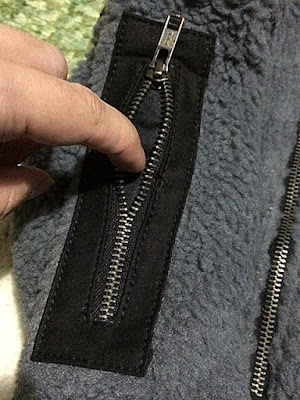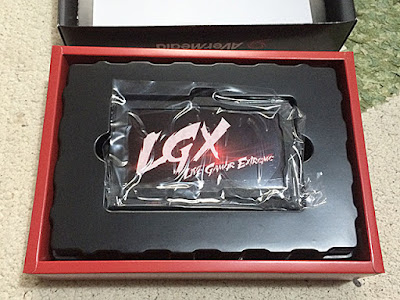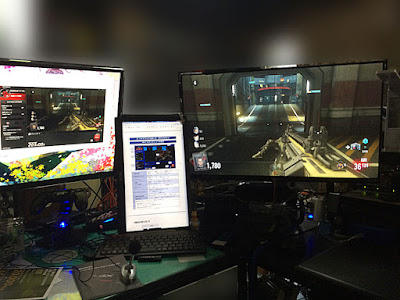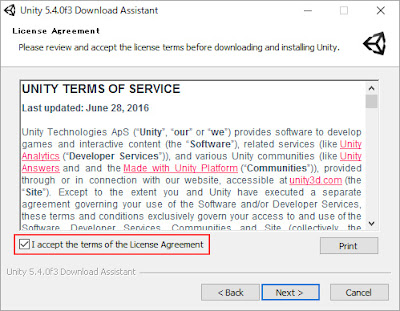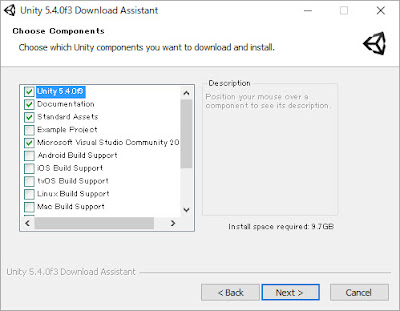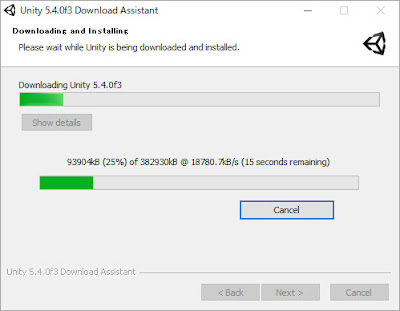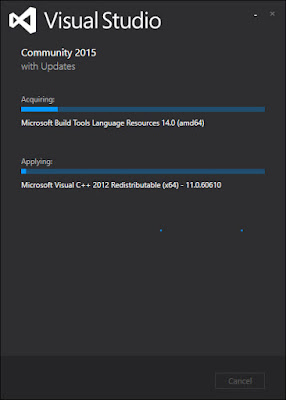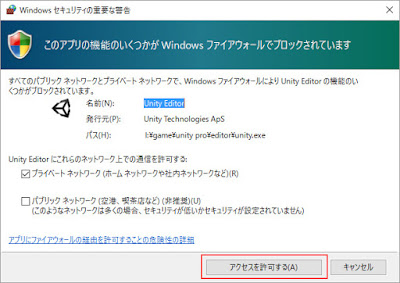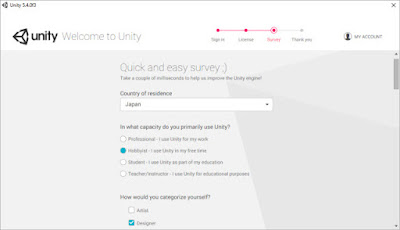オキュラスからこんなメールが来ました。
何でも「
Unity Pro」なるものが無料トライアルでゲットできる的な。
「いえ~い!」
またゲームかな?
またと言うのも、以前書いた「
Oculus Rift製品版付属ゲーム「EVE: Valkyrie」ダウンロード&設定方法」みたく中々凄いゲームをプレゼントしてくれるので楽しみ♪
メールに書かれている「
here」を押します。
「here」を押しても「
セッションが切れてますよ」のメッセージが。
これは私がオキュラスを購入する際にゲストで購入していて
後から作ったアカウントに行ってしまった為、このようなメッセージが出ます。
その際は一度ログアウトして「
オーダーヒストリーページ」に行って「Ordered as a Guest?」に
オーダーNoと
eメールアドレスを入れると、注文内容とコードが書かれているページに入れます。
 |
| Unityのコード |
「スペシャルオファー」に書かれている「Unity Pro」のコードを確認して
メモ帳にでもコピーしておいてください。後に使います。
メールに書かれている「
download instructions.」を押します。
 |
| Unityダウンロードページ |
近未来的なSFゲームかな?
ワクワク
「
Download Installer」と書かれている緑色のボタンを押します。
ダウンロードバーはずっと動いていますけどすでにダウンロードは終わっているので、ダウンロードしたファイルを起動します。
「
UnityDownloadAssistant-5.4.0f3.exe」を起動
「
Next」
「
I accept the terms~」にチェックを入れ「
Next」
自分のPCのbit数に合わせてチェックを入れ「
Next」
任意でチェック、わからなければそのままの状態で「
Next」
インストール先フォルダを選択。
私はCドライブに入れたくなかったので新たにフォルダを作ってインストール。フォルダは英数字でないとダメです。
「
I accept the terms~」にチェックを入れ「
Next」
インストールが始まります。
Visual Studioのインストール
インストールは終わるまで10分くらいかかりました。
「
Launch Unity」にチェックを入れ「
Finish」
Windowsセキュリティが出た時は「アクセスを許可する」
Unityのサインイン画面が出るので「
create one」を押して新規IDを作成
画像の通り必須項目を記入。
不備があると赤く警告がでます。
上記の場合はイメージ選択が間違えていると出たのでやり直し。
アイコンの選択は記入者がロボットではない確認です。
パスワードは8文字以上、大文字小文字を含め、数字も入れないと警告が出ます。
全て記入が終わるとeメールを確認しろとのメッセージ。
記入したメールを確認すると上記のようなメールが届いています。
「
Link to confirm email」を15日以内にクリック。
これでIDが作れました。
先ほどのサインイン画面へ行き、作成したIDを記入。
最初に確認してコピーしておいた「
Unity Proのコード」を記入
アンケートに答えて・・・(スキップできます)
長い・・・長いよ・・・ここら変でなんか変だなと違和感。
これ本当にゲーム??
全部記入終わり「
Start Using Unity」をクリック
「
New project」をクリック
もうこの変でゲームではないとさすがに気づきますねw
じゃーん!!
「Unity」とは2D/3Dのゲームを作るソフトでした!
Unityリンク
https://unity3d.com/jp/unity
ちょっ!ゲームだと思っていただけにがっかり感が半端ない。時間かけてここまで来たのに・・・(泣)
まぁ、でもPro版だと月額125ドルもかかります。
これは無料トライアル版だけどいつまで使えるのかな?
とてもゲームなんて作れる気がしないけど
せっかくインストールしたので少し触ってみようかな。
ゲームだと思ってインストールしたら
ゲーム制作ソフトでした^^;